回收站是Windows操作系统默认设置的一个功能,可以将已经删除的文件暂时存放在回收站中,方便用户在需要时进行恢复。但是,当回收站被清空时,已经被删除的文件将不再存储在回收站中,这时,如果需要恢复已经删除的文件,可以通过以下几种方式尝试:
方法一:使用数据恢复软件
数据恢复软件是一种专门用于恢复已经删除的文件的软件,通过扫描计算机的存储设备,寻找已经被删除但未被覆盖的文件。以下是使用转转大师数据恢复软件进行文件恢复的步骤:
回收站数据恢复步骤:
第一步、选择“误清空回收站恢复”

打开转转大师数据恢复软件之后,选择“误清空回收站恢复”,点击进入下一步。
第二步、选择被清空回收站所处的磁盘,点击开始扫描。

通常我们的回收站都是在c盘的,当然也不是指全部的,点击开始扫描。
第三步、查找文件

文件扫描出来之后如何在众多的数据中找到你要恢复的文件呢,最快的方法就是直接搜名称了。
第四步、预览并恢复
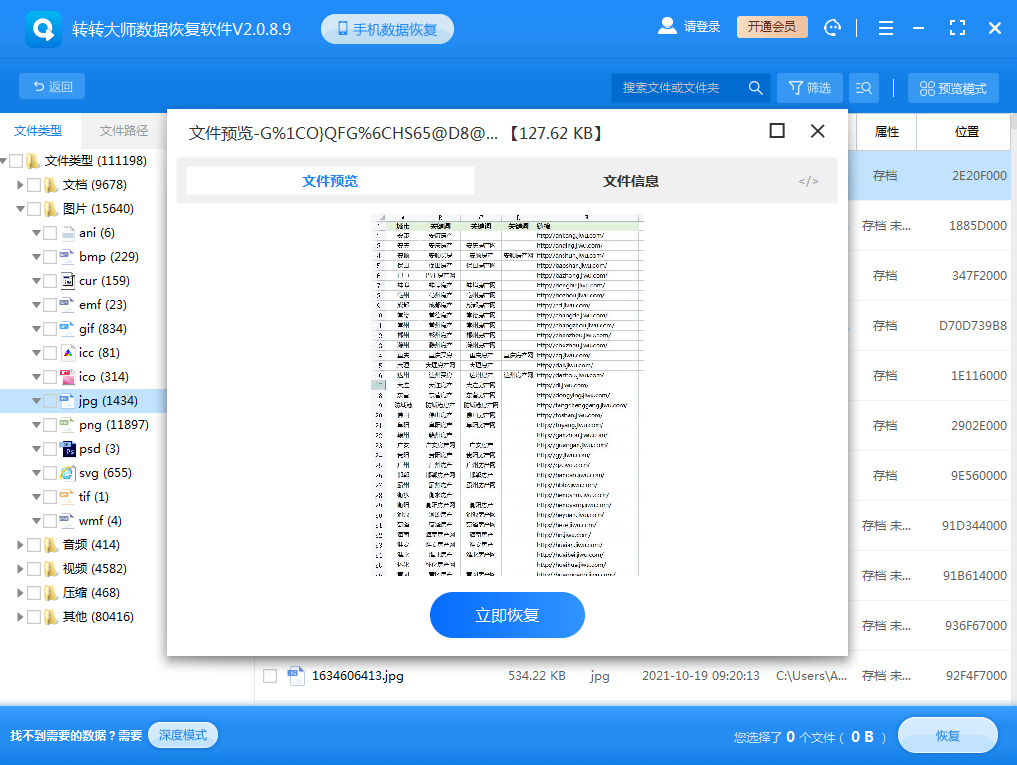
要预览文件很简单,双击一下就可以了,提前预览很有必要哦,这是确定文件是否能正常恢复的重要步骤,如果预览失败的话,那么文件有可能是受损了,所以,当你不确定文件是否可恢复时,预览一下就知道了。恢复就很简单,直接点立即恢复即可。
确保不要在将文件恢复到同一硬盘的同一分区上,以免重复写入和覆盖文件,影响恢复成功率。
方法二:检查Windows上的备份和影像
如果您使用了Windows备份和影像工具,则可以从备份或影像中还原您想要的文件。以下是使用Windows备份和还原功能恢复文件的步骤:
1. 在Windows备份和还原工具中,选择“还原个人文件”。
2. 选择要恢复的文件,然后选择一个备份恢复点。
3. 选择恢复选项并单击“下一步”。
4. 在还原过程中等待计算机完成操作。
方法三:向互联网云端存储提供商请求帮助
一些云端存储提供商,如Google Drive、OneDrive和Dropbox等,有自己的备份服务。如果您已经将文件保存到这些云端存储服务中,那么您可以尝试联系这些服务提供商,以寻求帮助恢复丢失的文件。有时候,您可以找到之前已经同步到云端的已删除文件。
总的来说,回收站被清空以后,已经删除的文件不会被永久性删除,通过数据恢复软件、备份和还原工具或云端存储能力,还原已删除的文件是有可能的。需要注意的是,在进行文件恢复时,避免重复写入和覆盖文件,以确保恢复成功率。此外,定期备份和存储重要文件,可以最大限度地降低文件丢失的风险。


 技术电话:17306009113
技术电话:17306009113 工作时间:08:30-22:00
工作时间:08:30-22:00 常见问题>>
常见问题>>


 观看视频
观看视频 免费下载
免费下载
 免费下载
免费下载
 回收站里面的东西删除了怎么恢复?全面解析与实用指南!
回收站里面的东西删除了怎么恢复?全面解析与实用指南!



